Heute möchte ich euch zeigen wie einfach die Ersteinrichtung der Philips Hue Bridge ist, worauf ihr achten solltet und welche Möglichkeiten euch das Produkt bietet.
Einrichtung
Die Einrichtung der Philips Hue Bridge erfolgt ausschließlich über das Smartphone oder Tablet. Dazu ladet ihr die Philips Hue App aus dem für euer Gerät zutreffenden App-Store runter. Die App ist sowohl auf iOS und Android Geräten verfügbar.
Verkabelung

Nachdem ihr die App erfolgreich auf eurem Gerät installiert habt, müsst ihr die Hue Bridge, mithilfe des mitgelieferten Netzteils mit Strom versorgen, sowie mittels Netzwerkkabel eine Verbindung zu eurem Netzwerk herstellen. Dabei könnt ihr anhand der Status LEDs, welche auf der Vorderseite des Geräts zu erkennen sind überprüfen, ob ihr alles richtig verkabelt habt. Von links nach rechts betrachtet zeigt die erste LED, ob die Bridge mit Strom versorgt ist. Die mittlere LED signalisiert das eine Netzwerkverbindung besteht und das Gerät eine IP-Adresse erhalten hat. Die letzte LED mit der kleinen Weltkugel zeigt euch, dass eine aktive Internetverbindung besteht. Erst wenn alle LEDs aufleuchten kann mit der Konfiguration fortgefahren werden.
Konfiguration
Bei erstmaligen öffnen der App beginnt diese direkt mit der suche nach Philips Hue Bridges. Sobald diese eine Bridge gefunden hat, wird der Button „Verbinden“ in einem kräftigen Grün hinterlegt und ihr könnt dieses betätigen. Im Anschluss werdet ihr aufgefordert die Verbindung zu bestätigen, dies müsst ihr mit einem Klick auf den mittleren Button der Bridge durchführen. Wichtig dabei ist, dass dies nur in einem begrenzten Zeitraum möglich ist. Ansonsten müsst ihr die Verbindung erneut anfordern. Daraufhin werdet ihr um Erlaubnis gefragt, ob die App euch Mitteilungen senden darf. Benutzer von Apple Devices werden nach Erlaubnis gefragt, ob eine Verknüpfung mit dem Homekit hergestellt werden soll. In meinem Fall habe ich die Verbindung zum Homekit nicht hergestellt und diese Anfragen ignoriert. Daraufhin müssen die Nutzungsdaten von Philips akzeptiert werden.
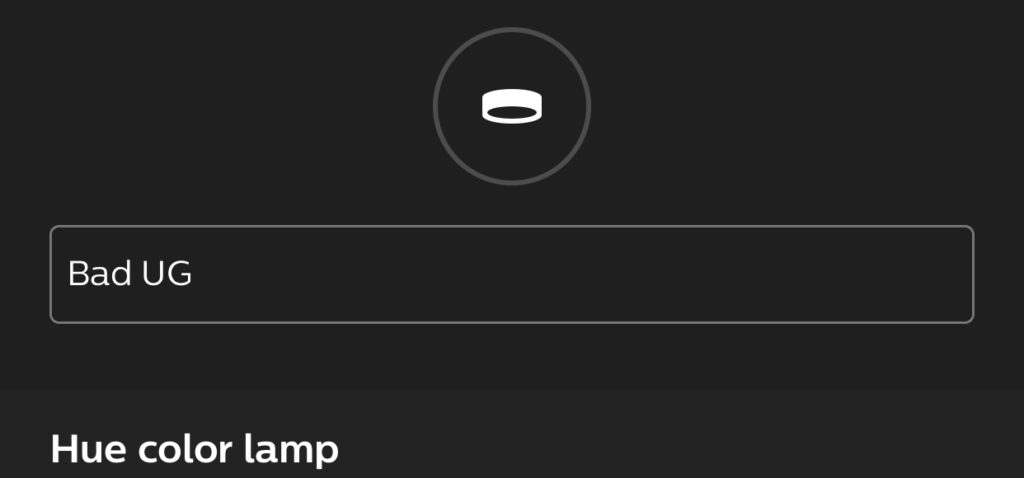
Im nächsten Schritt kann damit begonnen werden eine Lampe im System anzulernen. Dazu einfach auf „Leuchte hinzufügen“ klicken und die Bridge beginnt mit der suche nach umliegenden Lampen. Insofern eure Lampe nicht gefunden werden sollte, könnt ihr diese auch händisch hinzufügen. Nachdem eine Leuchte gefunden ist, kann diese mit deren Auswahl bearbeitet werden. Es besteht die Möglichkeit der Lampe einen eigenen Namen zu geben, sowie ein anderes Symbol aus der Symbolgalerie zuzuweisen. Sobald ihr diese Einstellungen durchgeführt und mit „Weiter“ bestätigt habt, kann die Lampe einem Raum zuweisen. Bei der initialen Einrichtung müsst ihr einem Raum anlegen. Insofern ihr zum späteren Zeitpunkt weitere Lampen hinzufügen möchtet, erscheinen alle bereits erstellten Räume in einer Übersicht. Abschließend müsst ihr die Zuordnung der Lampe zum Raum bestätigen.
Funktionsumfang
Die Philips Hue Bridge bietet euch eine Vielzahl an Möglichkeiten, um euer tägliches Leben zu erleichtern.
Routinen
Routinen helfen euch dabei Lampen automatisiert ein- und auszuschalten. Beispielsweise könnt ihr einstelle, dass wenn euer oder das Handy von Familienmitgliedern sich nicht in der Nähe befindet, alle Lampen Automatisierung ausgeschaltet werden. Ebenso können die Lampen bei Ankunft automatisch eingeschaltet werden.
Eine weitere Funktion von Routinen ist das natürliche Aufwachen oder Schlafen gehen. Dabei definiert ihr den Zeitpunkt wann ihr aufsteht oder ins Bett geht und die Lampen werden morgens langsam immer heller oder abends dunkler. Natürlich könnt ihr auch eigene Routinen einstellen, um beispielsweise eine Anwesenheit zu simulieren oder viele andere Kreative Ideen umzusetzen.
- Zentrales, intelligentes Steuerelement im Hue System
- Bis zu 50 Lampen und Leuchten zuschaltbar
- Steuerung über Smartphone oder Tablet
Letzte Aktualisierung am 14.01.2026 / Affiliate Links (*) / Eine Veränderung des ausgewiesenen Preises ist nach der letzten Aktualisierung möglich / Bilder von der Amazon Product Advertising API
Einschaltverhalten
Im Einschaltverhalten könnt ihr das Verhalten der Lampen einstellen, wenn diese Beispielsweise nach einem Stromausfall wieder eingeschaltet werden. Im Detail bedeutet dies, dass bei Farblampen die Farbe, sowie Helligkeit eingestellt werden kann. Alle Einstellungen können für jede Lampe einzeln festgelegt werden.
Verknüpfung zu Sprachassistenten
Heutzutage darf die Verknüpfung zu den bekannten Sprachassistenten nicht fehlen. Entsprechend könnt ihr die Hue Birdge mit Siri, Alexa und Google verbinden. Mithilfe dieser Verbindung können die Lampen über Sprachbefehle gedimmt oder ein- und ausgeschaltet werden.
Remote Fernbedienung
Insofern eure Philips Hue Bridge mit dem Internet verbunden ist, könnt ihr über diese, jederzeit und unabhängig von eurem Standort die Lampen in eurem Zuhause steuern. Fragen wie: Habe ich das Licht ausgemacht? gehören damit der Vergangenheit an.
Video
Natürlich könnt ihr euch die gesamte Konfiguration auch im dazugehörigen Youtube Video anschauen, viel Spaß.
Sie sehen gerade einen Platzhalterinhalt von YouTube. Um auf den eigentlichen Inhalt zuzugreifen, klicken Sie auf die Schaltfläche unten. Bitte beachten Sie, dass dabei Daten an Drittanbieter weitergegeben werden.
Mehr Informationen





